Power Automate에서 감정 분석 미리 빌드된 모델 사용
이 문서에서는 AI Builder 감정 분석 미리 빌드된 모델을 사용하는 흐름을 생성합니다.
Power Automate에 로그인합니다.
왼쪽 창에서 내 흐름을 선택한 다음 새 흐름>인스턴트 클라우드 흐름을 선택합니다.
흐름에 이름을 지정한 다음 이 흐름을 트리거하는 방법 아래에서 수동으로 흐름 트리거를 선택하고 만들기를 선택합니다.
수동으로 흐름 트리거를 확장하고 +입력 추가>텍스트를 선택합니다.
입력을 내 텍스트(제목이라고도 함)로 바꿉니다.
+ 새 단계>AI Builder를 선택한 다음 작업 목록에서 긍정적 또는 부정적인 감정 분석을 선택합니다.
언어 입력에서 언어를 선택하거나 입력합니다.
텍스트 입력의 동적 콘텐츠 목록에서 내 텍스트를 선택합니다.
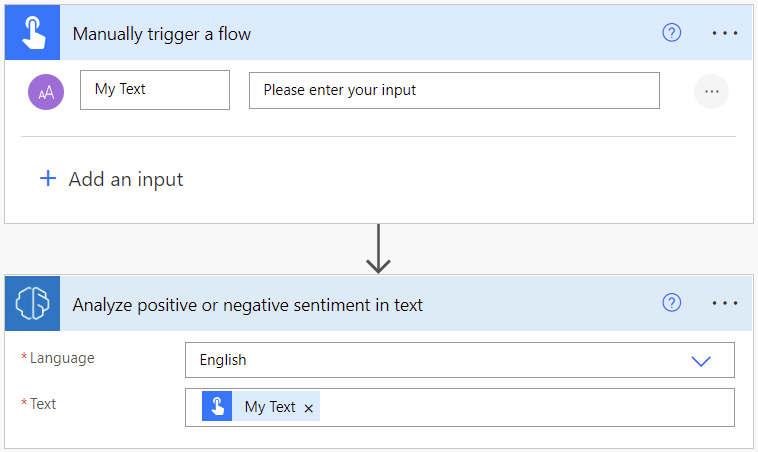
후속 작업에서 AI Builder 모델에서 추출한 모든 열을 사용할 수 있습니다. 예를 들어, 문장 감정, 확률 문장은 긍정 및 확률 문장은 부정을 사용하여 각 문장마다 Excel 파일에 행을 추가할 수 있습니다.
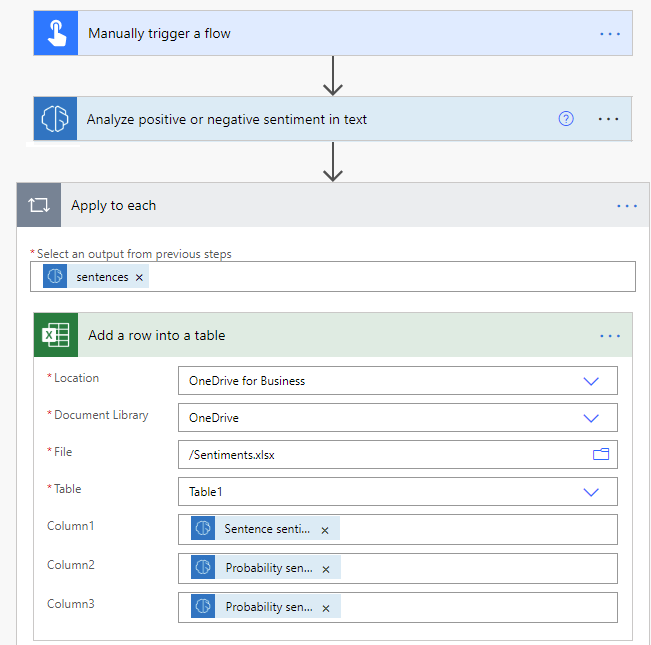
축하합니다! 감정 분석 모델을 사용하는 흐름을 만들었습니다. 오른쪽 위에서 저장을 선택하고 테스트를 선택하여 흐름을 사용해 봅니다.
매개 변수
입력
| 이름 | 필수 참석자 | 형식 | 설명 | 값 |
|---|---|---|---|---|
| 텍스트 | 예 | string | 분석할 텍스트 | 텍스트 문장 |
| 언어 | 예 | string | 분석할 텍스트의 언어 | 사전 정의된 언어 또는 언어 코드 목록의 항목(예 : "en", "fr", "zh_chs", "ru") |
출력
| 이름 | 형식 | 설명 | 값 |
|---|---|---|---|
| 전반적인 텍스트 감정 | string | 분석된 텍스트의 전반적인 감정 | 긍정적, 중립적 또는 부정적 |
| 전체 텍스트의 확률은 긍정적입니다. | 부동 | 분석된 텍스트에서 긍정적인 감정의 가능성 | 0~1 사이의 값입니다. 값이 1에 가까울수록 식별된 감정이 정확할 신뢰도가 높아집니다. |
| 전체 텍스트의 확률이 음수입니다. | 부동 | 분석된 텍스트에서 부정적인 감정의 가능성 | 0~1 사이의 값입니다. 값이 1에 가까울수록 식별된 감정이 정확할 신뢰도가 높아집니다. |
| 확률 전체 텍스트는 중립적입니다. | 부동 | 분석된 텍스트에서 중립적인 감정의 가능성 | 0~1 사이의 값입니다. 값이 1에 가까울수록 식별된 감정이 정확할 신뢰도가 높아집니다. |
| 문서점수 | 개체 | 전체 점수를 포함하는 개체 | 긍정적, 중립적 및 부정적인 점수 |
| 문장 | 목록 | 문장 전체 감정 및 점수가 포함된 문장 데이터 구조 목록 | 문장 감정, 긍정적, 중립적 및 부정적인 점수 |
| 문장 감정 | string | 분석된 문장의 감정 | 긍정적, 중립적 또는 부정적 |
| 확률 문장은 긍정적이다 | 부동 | 분석된 문장에서 긍정적인 감정의 가능성 | 0~1 사이의 값입니다. 값이 1에 가까울수록 식별된 감정이 정확할 신뢰도가 높아집니다. |
| 확률 문장은 부정적이다 | 부동 | 분석된 문장에서 부정적인 감정의 가능성 | 0~1 사이의 값입니다. 값이 1에 가까울수록 식별된 감정이 정확할 신뢰도가 높아집니다. |
| 확률 문장은 중립적이다 | 부동 | 분석된 문장에서 중립적인 감정의 가능성 | 0~1 사이의 값입니다. 값이 1에 가까울수록 식별된 감정이 정확할 신뢰도가 높아집니다. |
| 문장점수 | 개체 | 문장 점수가 포함되는 데이터 구조 | 긍정적, 중립적 및 부정적인 점수 |
감정 분석을 사용하여 들어오는 Dynamics 365 전자 메일 분석
Power Automate는 AI Builder 감정 분석을 사용하여 들어오는 Dynamics 365 전자 메일을 분석할 수 있는 템플릿을 제공합니다. 이 템플릿을 사용하려면 사용 전에 Microsoft Dataverse 이메일 테이블을 몇 가지 사용자 지정해야 합니다.
감정 분석 결과를 저장할 전자 메일 메시지 테이블에 특성을 만듭니다.
특성을 만드는 방법에 대한 자세한 내용은 Power Apps 포털을 사용하여 Dataverse용 열 만들기 및 편집l을 참조하십시오.
Power Automate에 로그인합니다.
왼쪽 창에서 템플릿을 선택한 다음 AI Builder 감정을 검색합니다.
AI Builder를 사용하여 Dynamics 전자 메일의 감정 분석을 선택합니다.
환경을 선택한 다음 계속을 선택합니다.
엔터티 이름 입력에 이메일 메시지를 입력합니다.
범위 입력에 조직을 입력합니다.
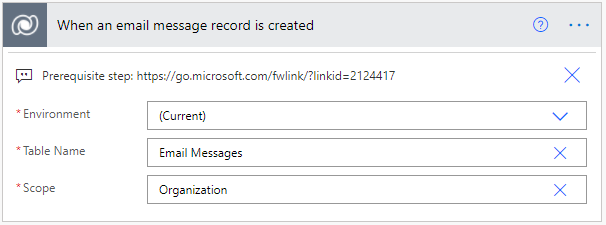
다음으로 템플릿이 초안 전자 메일 및 받은 전자 메일의 메시지를 표시합니다. 선택한 전자 메일 상태에 대해서만 감정 분석을 수행하려면 필터링 기능을 사용할 수 있습니다. 상태 코드 목록은 StatusCode 선택을 참조하세요.
CDS 전자 메일 엔터티에 감정 추가를 선택하고 고급 옵션 표시를 선택한 다음 1단계에서 추가한 특성을 찾습니다.
마지막으로 동적 콘텐츠 목록에서 전체 감정을 추가합니다.
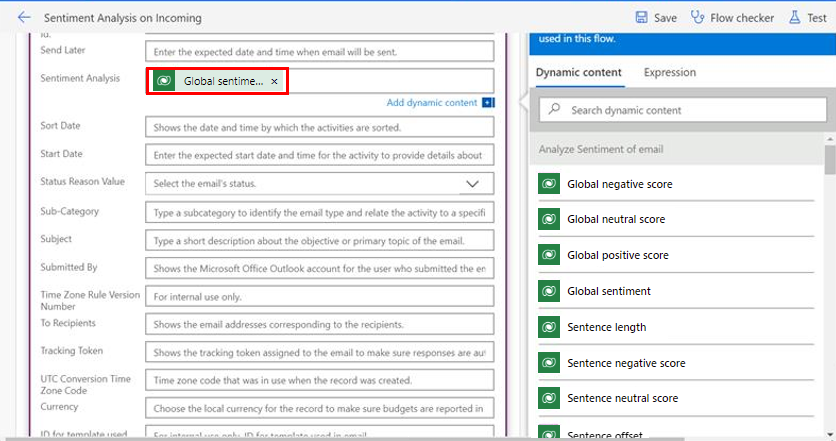
이 열을 이메일 그리드 보기에 표시하려면 다음 단계를 수행합니다.
보기/양식 디자이너로 이동하여 이전 절차의 1단계에서 만든 사용자 지정 열을 추가합니다. 보기에 열을 추가하는 방법에 대한 자세한 내용은 뷰에 열 추가를 참조하십시오.
양식에 필드를 추가합니다. 자세한 내용은 양식에 필드 추가를 참조하십시오.